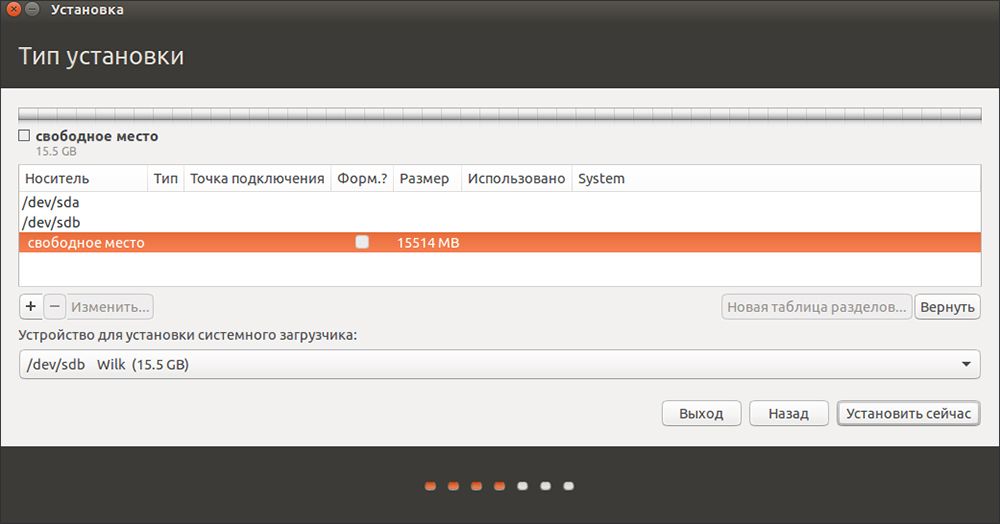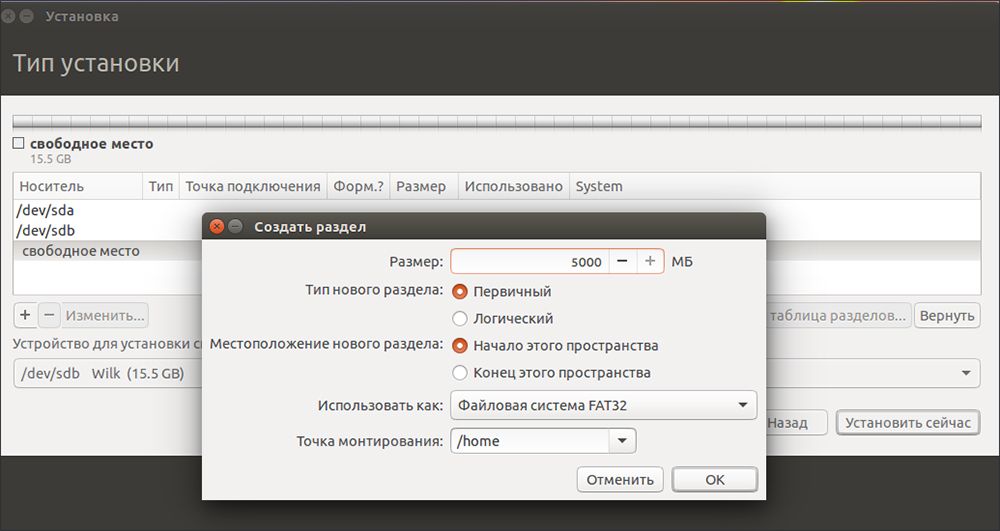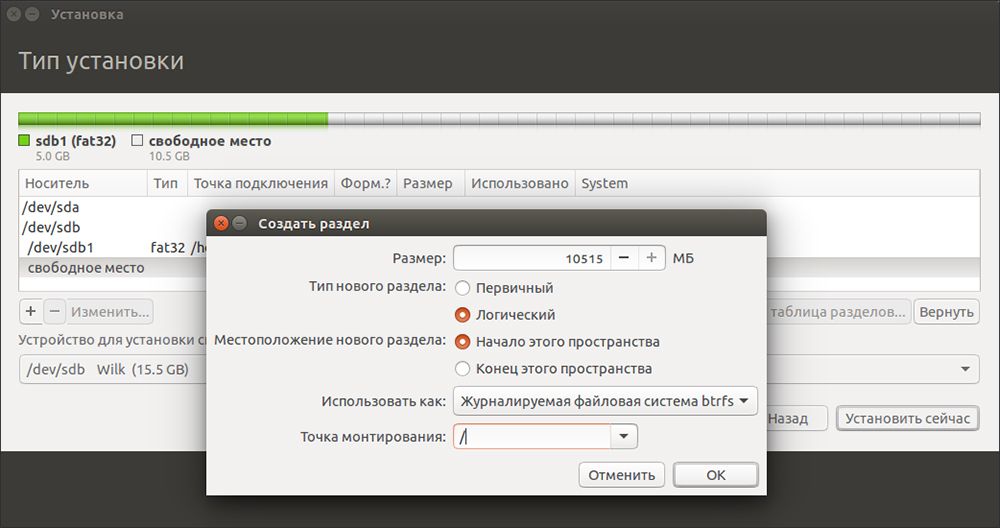Навряд чи варто пояснювати переваги операційної системи, розташованої на компактному змінному носії. Вона прекрасно підійде для самих різних цілей, а для просунутих технічних фахівців може бути незамінна. Запуск Ubuntu з флешки без установки більш ніж можливий — про це прекрасно знають всі користувачі Linux. Але така система має мінімальний пакет програм. Хоча робота з командним рядком підтримується, функціональності рішення може не вистачити. Але і це не важко виправити.

Якщо точно слідувати рекомендаціям, то запустити Ubuntu можна з флешки і без установки на комп’ютер.
Врахуйте, що USB-накопичувачі не розраховані на таку роль. Кількість циклів перезапису для них невелика, і вони не дуже стійкі до поломок. Це плата за дешевизну і мобільність. Тому встановлювати на зовнішній накопичувач ОС для постійної і серйозної роботи не варто. Причина проста — будь-яка операційна система постійно зберігає на носій тимчасові дані. Також відбувається журнал файлової системи і змін. Якщо ж використовувати флешку в типовій ролі — її вистачить надовго.
ВАЖЛИВО. Краще не зберігати на флешці з ОС важливі файли. Запустивши ОС, можна працювати з ними в хмарі, або тримати на окремому накопичувачі.
Ви запитаєте — а як же твердотільні накопичувачі? Справа в тому, що вони куди надійніше. Диски SSD розраховані на мільярди циклів перезапису. Хоч вони і працюють за тією ж технологією, але включають в себе корисні функції «самозахисту» від зносу.
Запуск з флешки
Різноманіття можливостей Linux — привід для «заздрості» інших операційних систем. Ми можемо не використовувати спеціальні інструменти для того, щоб виконати запуск Ubuntu з флешки, а обійтися стандартними засобами.
ВАЖЛИВО. На початку установки ОС на зовнішній носій переконайтеся, що система зараз не запущена з нього.
Після цього можна приступати до інсталяції так, як ви зробили б це зазвичай — з «настільної» операційної системи. Налаштування буде потрібна тільки на етапі розмітки дисків. Автоматичну розмітку необхідно відключити, і вибрати натомість її ручний спосіб. Якщо носій правильно визначений, то у вікні вибору диска він повинен бути видно, як / dev / sdb (/ dev / sda — це ваш первинний диск з встановленою системою). 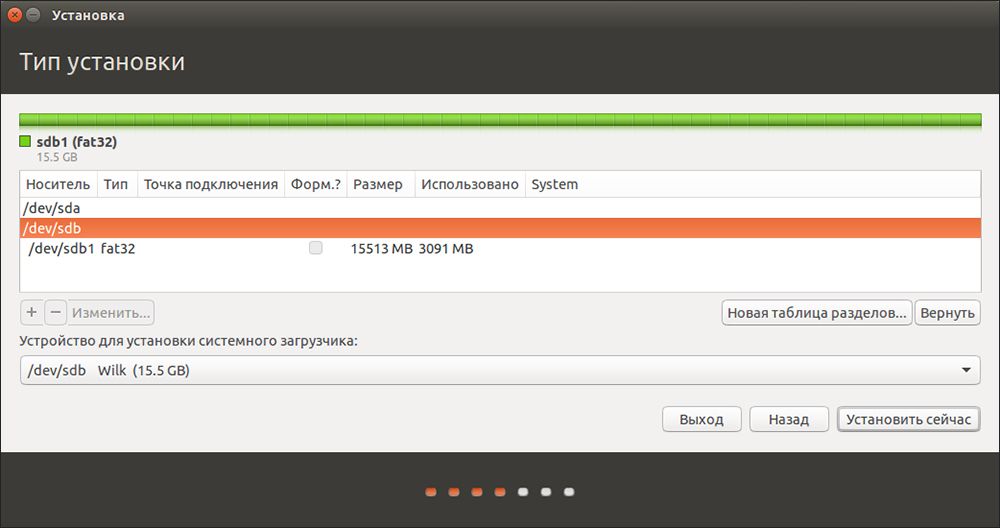
- Видаліть єдиний розділ на флеш-накопичувачі. Буде потрібно отримати вільне місце.

- З простору, що звільнився ми створимо два розділи — для особистої інформації і для файлів Linux. Коли буде завершено встановлення Ubuntu на USB-флешку, як повноцінну ОС і як накопичувач, ви зможете застосовувати її і з Windows.
- Розділ особистої інформації ми створимо в форматі FAT32 (так з ним зможе працювати Windows). Виберіть точку монтування розділу «/ home».

- Для системних файлів краще виділити не менше 8 Гб пам’яті. Використовуйте файлову систему BTRFS. Вона оптимізована для дисків SSD. Точка монтування — «/».

- Для інсталяції завантажувача виберіть накопичувач, на який встановлюєте систему.
поліпшення системи
Встановити Ubuntu на флешку як повноцінну ОС виявилося досить просто, чи не так? Але це ще не все. Потрібно переконатися, що швидкість роботи буде прийнятною, і збільшити термін служби накопичувача. Тепер ми будемо «чаклувати» над вже встановленої на флешку системою.
Для початку відкрийте наступний файл конфігурації:
$ Vi / etc / fstab
Внесіть в командний рядок:
/ Dev / sdb1 / btrfs errors = remount-ro, noatime, nodiratime, compress = lzo, ssd, commit = 60 0 1
Це оптимальний набір інструкцій для роботи з накопичувачами SSD. Ми «рівняємося» саме на них, тому що установка ОС на флешку USB не передбачена спочатку.
Ще можна додати настройки звернення до оперативної пам’яті. Вони допоможуть системі рідше звертатися до диска, частіше використовуючи RAM для тих же цілей:
$ Sudo sysctl -w vm.laptop_mode = 120
$ Sudo sysctl -w vm.dirty_writeback_centisecs = 12000
$ Sudo sysctl -w vm.dirty_expire_centisecs = 12000
УВАГА. Не забувайте частіше робити резервні копії особистих даних на флешці! Вона не зможе попередити вас перед остаточним зносом і «смертю» блоків пам’яті.
Можливі проблеми
Якщо для вас важливо встановити Ubuntu на флешку як повноцінну ОС, ще раз нагадаємо — так, ви отримаєте ту ж ОС, що і на настільному комп’ютері. Вона буде стабільна і безпечна. Але швидкість роботи може вас не влаштувати.
Крім того, остерігайтеся таких проблем:
- Не використовуйте файлові системи з журналом для переносних накопичувачів. Це дуже погано позначиться на їх живучості. Журнал роботи багаторазово підвищує кількість звернень до файлової системи.
- Бажано відмовитися від розділу підкачки (swap). Він також генерує велику кількість звернень до пам’яті. Установник проситиме створити його повторно. Дайте негативну відповідь.
ВАЖЛИВО. Якщо ви приймете установки за замовчуванням, ПК не зможе завантажитися без зовнішнього накопичувача.
висновки
Як бачите, якщо правильно виконана установка Ubuntu на флешку, як повноцінну ос її використовувати нескладно, важливо лише бажання і наявність вільного USB-накопичувача. Деякі запобіжні заходи важливі лише спочатку — в подальшому ви зможете використовувати переносний дистрибутив так само, як і будь-який інший. Тільки не забувайте робити резервні копії даних.
Ви хочете навчитися іншим трюкам з Linux? Тоді читайте матеріали нашого сайту, спілкуйтеся з користувачами в коментарях і частіше заглядайте в гості!